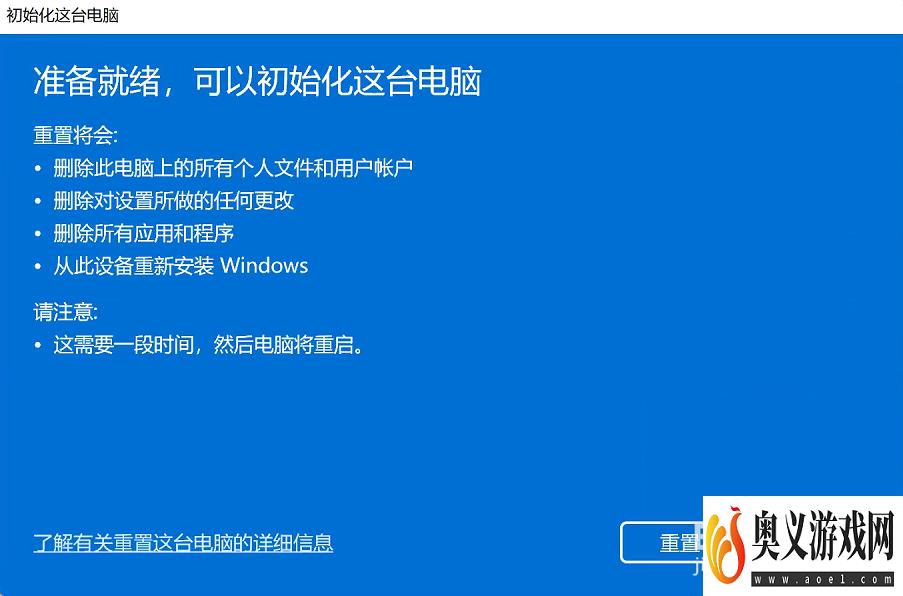来源:互联网 | 时间:2023-08-27 12:26:55
Windows11系统重置详细步骤1、注意:操作前务必备份电脑全盘资料至外部存储设备2、打开开始菜单 - 设置。3、点击系统 - 恢复。4、重置此电脑 - 初始化电脑5、选择以下选项,建议选择删除所有内容保留我的文件:仅删除电脑上非预装应用
Windows11系统重置详细步骤
1、注意:
操作前务必备份电脑全盘资料至外部存储设备
2、打开开始菜单 - 设置。
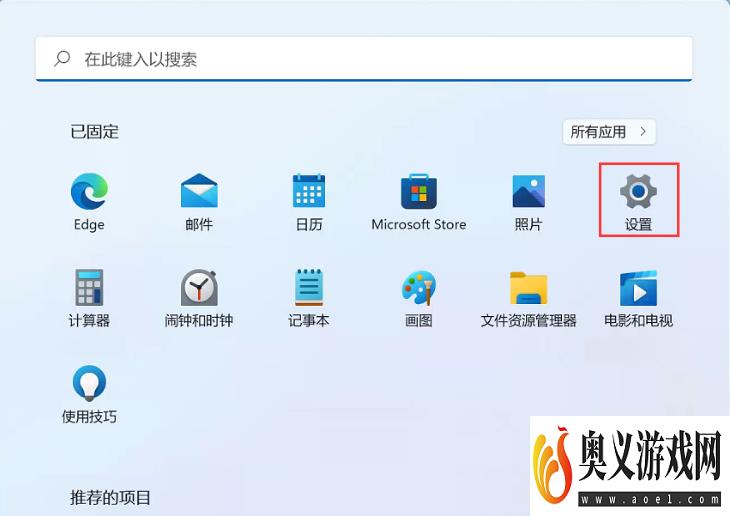
3、点击系统 - 恢复。
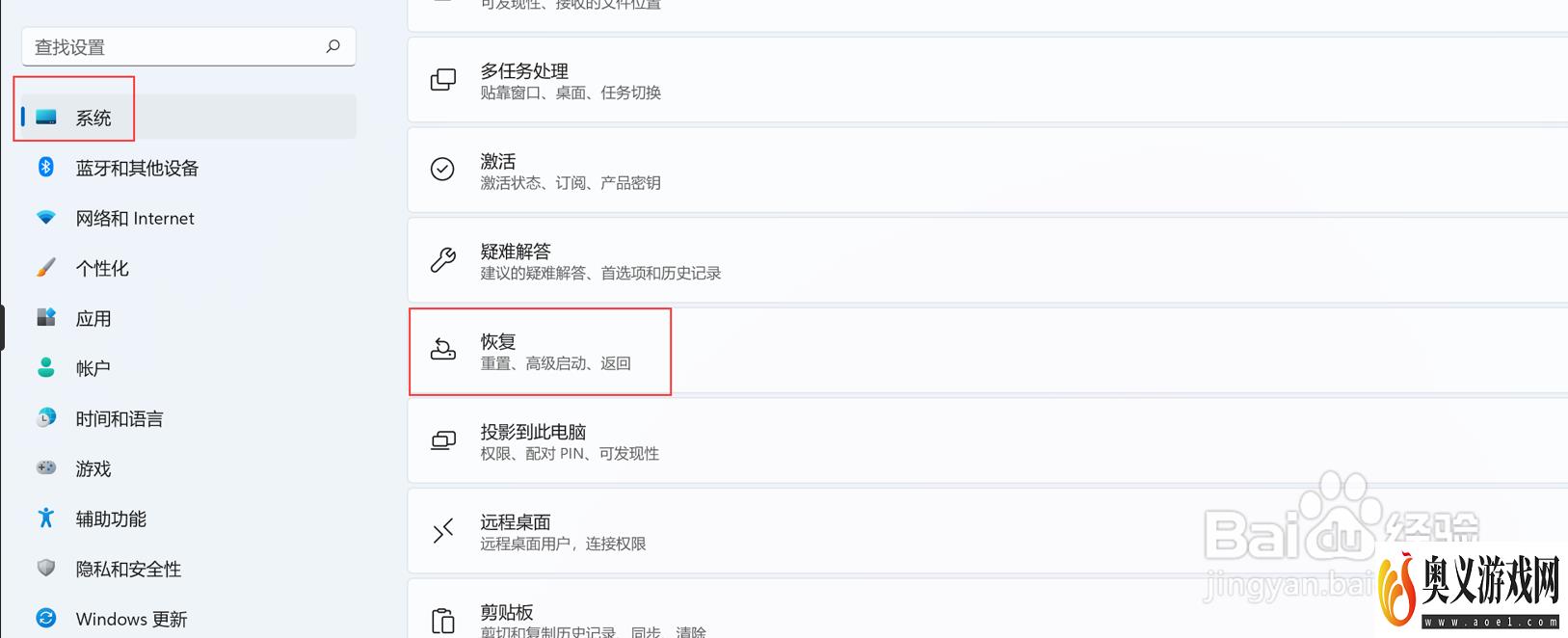
4、重置此电脑 - 初始化电脑
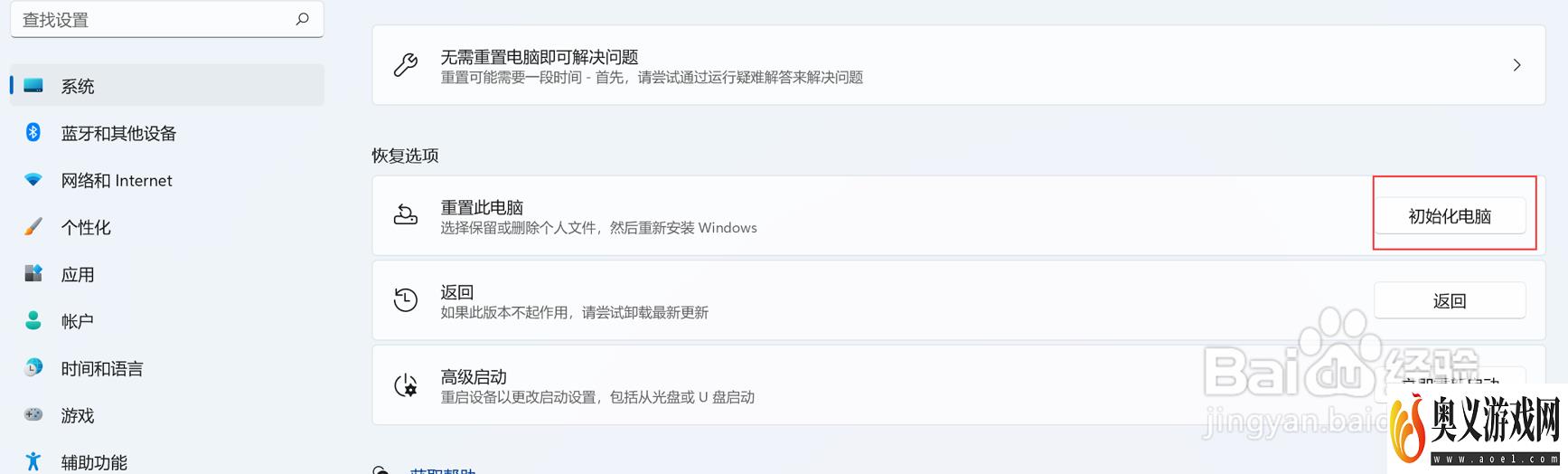
5、选择以下选项,建议选择删除所有内容
保留我的文件:仅删除电脑上非预装应用和恢复设置,不影响个人资料
删除所有内容:删除电脑上所有非预装应用、资料、设置等
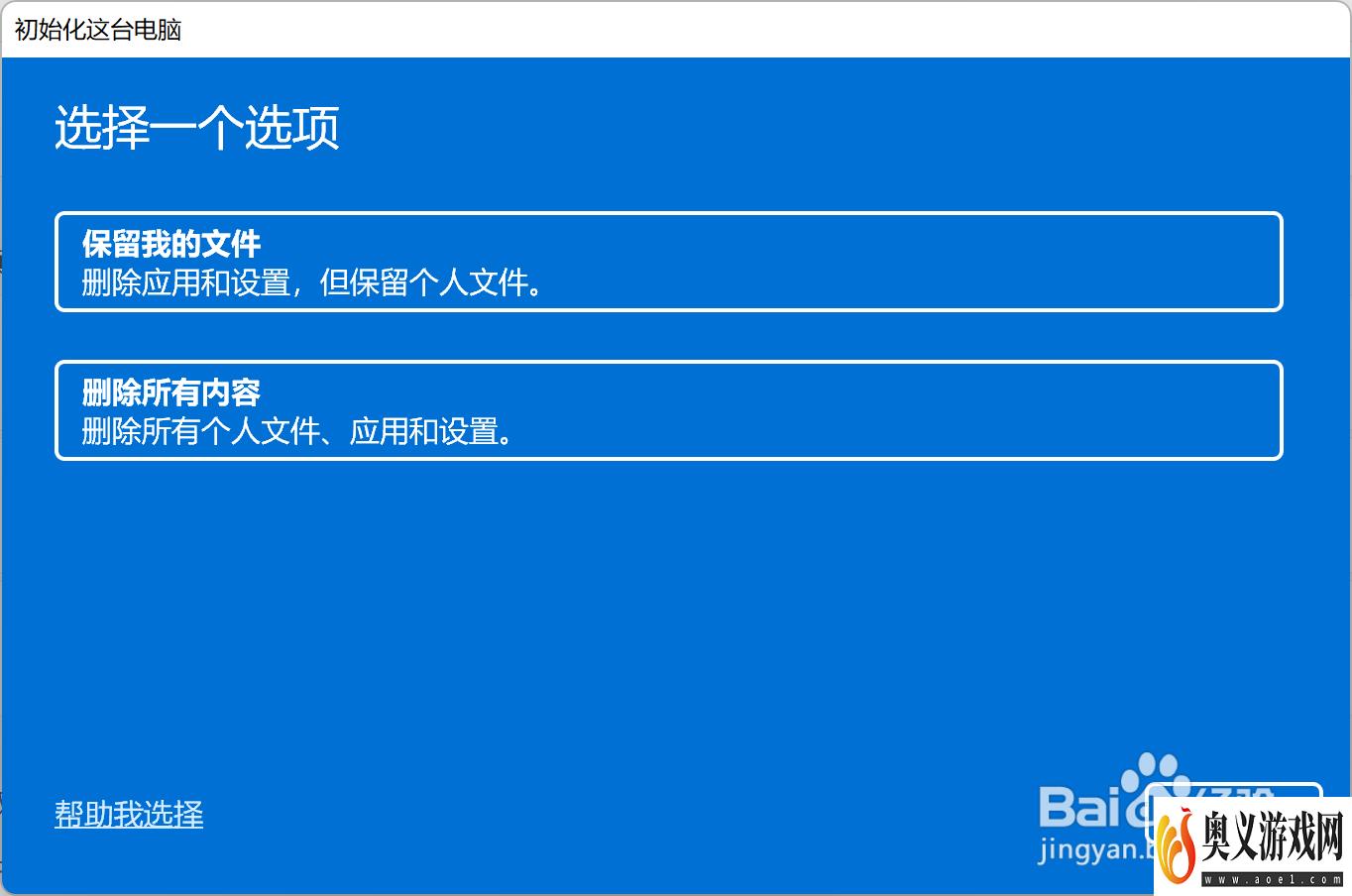
6、云下载:需要机器联网,从微软服务器下载Windows镜像
本地重新安装:选择当前机器的镜像备份文件
选择本地重新安装即可
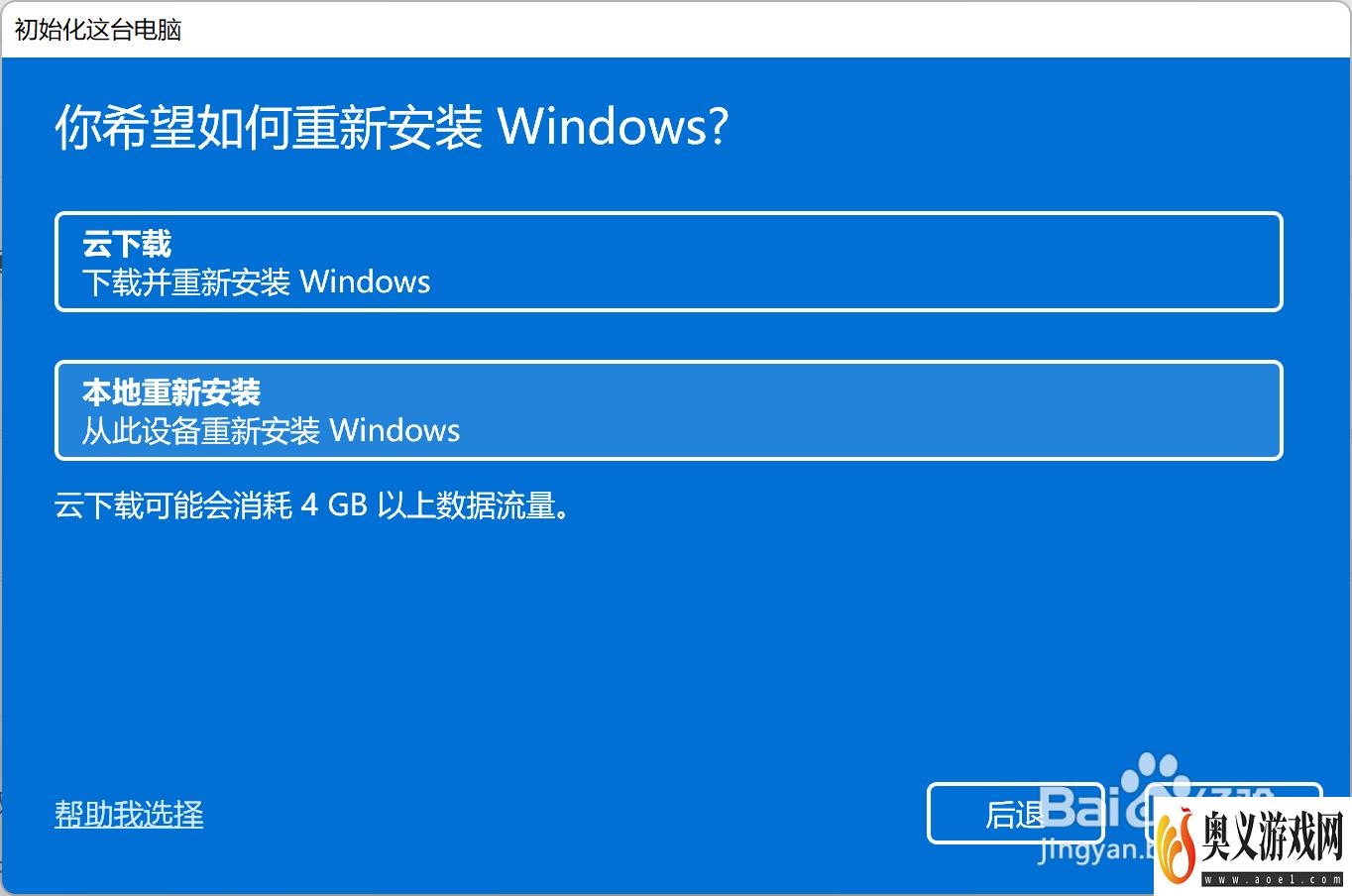
7、建议选择默认设置,直接点击下一步即可
删除应用和文件。不清理驱动器:快速格式化电脑磁盘
仅删除Windows驱动器中的所有文件:电脑存在多个盘符,默认只删除C盘所有内容,其它盘符不影响(若电脑只有C盘,则不会出现此选项)
注意:默认选择只会删除C盘所有资料,依旧有风险发生预料之外的错误而导致其它盘符个人资料丢失,务必备份全盘个人资料后操作
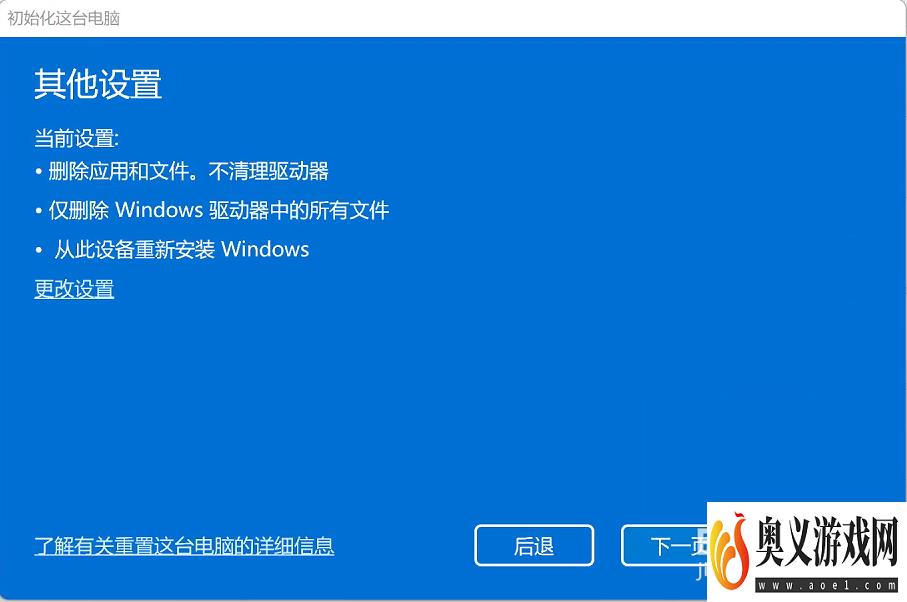
8、
准备就绪,可以初始化这台电脑,最后确认重置系统的所有设置,确认设置无误,点击重置即可